Si vous partagez souvent des fichiers en ligne via le stockage en nuage ou si des personnes partagent des documents, des images, etc. avec vous via le même, vous pourriez avoir des problèmes pour les gérer. Si vous oubliez souvent de supprimer des fichiers partagés, la liste peut s’accumuler suffisamment pour créer un gâchis. C’est pourquoi ce guide vous aidera supprimer les fichiers partagés à partir de OneDrive, Google Driveet Boîte de dépôt. Qu’un fichier soit partagé avec vous ou que vous ayez partagé le fichier, vous pouvez utiliser ce didacticiel.
Supposons que vous faites partie d’une équipe et que vous partagez souvent des fichiers avec d’autres membres chaque jour. Dans de tels cas, votre partagé les dossiers peuvent être pleins de fichiers qui ont été partagés il y a longtemps, mais vous n’en avez plus besoin. Si vous supprimez certains de ces fichiers, cela libérera de l’espace, ce qui pourrait être nécessaire si vous êtes titulaire d’un compte gratuit.
Comment supprimer des fichiers partagés de OneDrive
Pour supprimer des fichiers partagés de OneDrive, procédez comme suit :
- Ouvrez le site Web OneDrive et connectez-vous à votre compte.
- Clique sur le partagé option sur le côté gauche.
- Cliquez sur un fichier que vous souhaitez supprimer.
- Sélectionnez le Déménager à option.
- Sélectionnez un dossier vers lequel vous souhaitez vous déplacer.
- Ouvrez le dossier une fois la migration terminée.
- Cliquez sur le fichier et sélectionnez le Supprimer option.
Pour en savoir plus sur ces étapes, continuez à lire.
Dans un premier temps, vous devez ouvrir le site Web OneDrive et vous connecter à votre compte OneDrive. Ensuite, cliquez sur le partagé dossier visible sur le panneau de la barre latérale gauche.
Comme d’habitude, vous pouvez trouver tous les fichiers et dossiers partagés ici. Cependant, le fait est que vous ne pouvez pas supprimer des fichiers d’ici ou un fichier qui a été partagé avec vous. En d’autres termes, vous ne pouvez supprimer que les fichiers que vous avez partagés avec d’autres. Si quelqu’un a partagé un fichier avec vous, vous pouvez le supprimer de la liste respective uniquement car il ne prend pas votre espace OneDrive.
Par conséquent, cliquez sur un fichier que vous souhaitez supprimer et sélectionnez le Déménager à option.

Ensuite, choisissez un emplacement où vous souhaitez déplacer le fichier. Une fois cela fait, ouvrez le dossier et cliquez sur le fichier. Ici vous pouvez trouver un Supprimer option sur laquelle vous devez cliquer.

Une fois cela fait, le fichier sera supprimé de votre stockage OneDrive.
Toutefois, si quelqu’un a partagé un fichier avec vous et que vous souhaitez le supprimer de votre partagé dossier, vous pouvez ouvrir ce dossier, cliquer sur le fichier et sélectionner le Supprimer de la liste partagée option.

Comment supprimer des fichiers partagés de Google Drive
Pour supprimer des fichiers partagés de Google Drive, procédez comme suit :
- Ouvrez le site Web de Google Drive et connectez-vous à votre compte.
- Clique sur le Partagé avec moi option.
- Faites un clic droit sur le fichier/dossier que vous souhaitez supprimer.
- Sélectionnez le Supprimer option.
Voyons ces étapes en détail.
Contrairement à OneDrive, Google Drive n’a qu’une seule option pour supprimer tout fichier partagé du dossier respectif. En d’autres termes, vous pouvez supprimer directement tous les fichiers partagés de votre compte Google Drive sans les déplacer vers un autre dossier.
Par conséquent, pour commencer, ouvrez le site Web Google Drive et connectez-vous à votre compte. Ensuite, trouvez le Partagé avec moi option sur le côté gauche, et cliquez dessus.
Comme d’habitude, il contient tous les fichiers partagés que vous avez partagés avec quelqu’un ou que quelqu’un a partagé avec vous. Dans tous les cas, cliquez avec le bouton droit sur le fichier ou le dossier et sélectionnez le Supprimer option.

Il sera automatiquement supprimé de votre dossier partagé. Cependant, si vous souhaitez supprimer le fichier, vous devez cliquer dessus pour le sélectionner et cliquer sur le poubelle icône visible dans la barre de menu supérieure.
Comment supprimer des fichiers partagés de Dropbox
Pour supprimer des fichiers partagés de Dropbox, procédez comme suit :
- Ouvrez le site Web officiel de Dropbox et connectez-vous à votre compte.
- Clique sur le partagé dossier sur le côté gauche.
- Sélectionnez le fichier ou le dossier que vous souhaitez supprimer.
- Cliquez sur l’icône à trois points.
- Sélectionnez le Supprimer de Dropbox option.
Détaillons ces étapes.
Pour commencer, vous devez ouvrir le site Web officiel de Dropbox et vous connecter à votre compte. Une fois cela fait, vous pouvez trouver un panneau de barre latérale sur le côté gauche. De là, cliquez sur le partagé option de dossier.
Ensuite, sélectionnez le fichier ou le dossier que vous souhaitez supprimer et cliquez sur l’icône à trois points correspondante. Sélectionnez le Supprimer de Dropbox option.

Cela supprimera le fichier du dossier partagé.
Comment puis-je supprimer des fichiers du dossier Partagé avec moi de Google Drive ?
Pour supprimer des fichiers du dossier Partagé avec moi de Google Drive, vous avez deux options. Vous pouvez cliquer avec le bouton droit sur le fichier ou le dossier et sélectionner le Supprimer option. Alternativement, vous pouvez cliquer sur le fichier ou le dossier pour le sélectionner et cliquer sur l’icône de la corbeille visible dans la barre de menu supérieure.
Comment supprimer un fichier partagé de OneDrive ?
Pour supprimer un fichier partagé de OneDrive, vous devez d’abord le déplacer vers un autre dossier. Pour cela, vous pouvez utiliser le Déménager à option. Ensuite, vous pouvez sélectionner le fichier ou le dossier et le supprimer comme n’importe quel autre fichier/dossier normal. Cependant, si vous souhaitez supprimer un fichier partagé avec vous, cliquez dessus et sélectionnez le Supprimer de la liste partagéeoption.
C’est tout!
Lire: Comment supprimer ou ajouter Google Drive, Dropbox et OneDrive au menu contextuel.



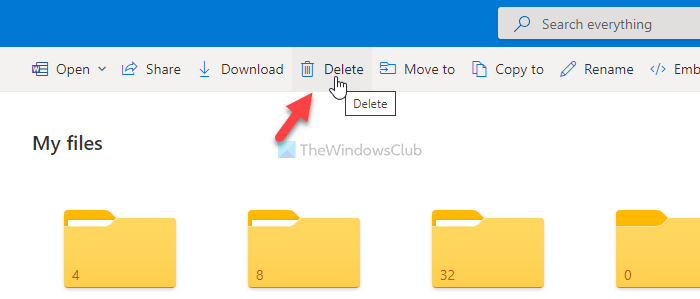
![[2023] 6 façons de copier / coller du texte brut sans formatage](https://media.techtribune.net/uploads/2021/03/5-Ways-to-Copy-Paste-Plain-Text-Without-Formatting-on-Your-Computer-shutterstock-website-238x178.jpg)






